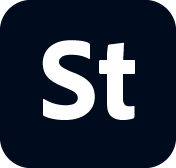1단계: 대시보드의 콘텐츠 작가 포털에서 컬렉션 섹션으로 이동합니다.
- Stock 콘텐츠 작가 사용 안내서
- Adobe Stock에 콘텐츠를 판매하는 이유
- 계정 생성 및 관리
- 법적 지침
- 콘텐츠 요구 사항
- 콘텐츠 준비 및 업로드
- 콘텐츠에 대한 효과적인 설명
- 검토 과정
- 결제 및 세금
콘텐츠 작가 프로필 페이지 관리
시선을 사로잡는 프로필을 만들고 창의적인 목표를 통해 계정을 성장시킬 수 있도록 준비하세요.
콘텐츠 작가 프로필 페이지는 단순한 계정 정보 이상의 역할을 하며, 작가의 창의력을 토대로 한 비즈니스가 펼쳐지는 곳입니다. Adobe Stock에서 어떤 유형의 콘텐츠를 제작하든 간에, 프로필은 고객과 작가를 연결하고 작가의 작품을 전문적으로 선보이는 공간입니다. 이 안내서에서는 프로필의 각 섹션을 관리하는 방법을 간략히 설명하고 계정이 모든 Adobe Stock 요구 사항을 충족하는지 확인합니다.
표시 이름
콘텐츠를 보는 고객에게 어떤 이름을 공개적으로 표시할지 결정합니다.
모범 사례:
실명 또는 크리에이티브 브랜드 이름 사용
전문가다운 자세로 유지하고 "BestImages101"과 같은 홍보용 용어는 피하십시오.
표시 이름은 계정 설정에서 업데이트할 수 있습니다.


프로필 헤더 사용자 정의
맞춤형 프로필 헤더는 고객이 콘텐츠 컬렉션에서 기대할 수 있는 사항을 알려 줍니다. 다음 단계에 따라 콘텐츠 작가 프로필 페이지에 맞춤형 헤더 이미지를 추가할 수 있습니다.
- 포트폴리오 탭에서 헤더로 사용하려는 이미지를 클릭합니다.
- 프로필 표지 이미지 만들기를 클릭합니다.
- 이미지를 프로필 헤더로 만듭니다.
- 이미지가 콘텐츠 작가 프로필 페이지의 헤더가 됩니다.
귀하의 거주 국가
이 정보는 Adobe가 지역을 기준으로 커뮤니케이션 및 지원을 맞춤 설정하는 데 도움이 됩니다. 세금 및 규정 준수 목적으로도 사용됩니다. 프로필이 생성된 후에는 변경할 수 없으므로 계정을 생성할 때 올바르고 정확해야 합니다.


프로필 페이지에서 컬렉션 추천
콘텐츠 작가 프로필에 독창적인 작품 컬렉션을 배치하여 고객에게 가장 먼저 보여주고 싶은 작품을 선보일 수 있습니다.
-
-
2단계: 컬렉션 추천 이미지의 오른쪽 상단에 있는 3개의 점을 클릭하여 드롭다운 메뉴에 액세스합니다. 공개 Adobe Stock 포트폴리오 페이지에 표시하려는 컬렉션에 대해 '내 공개 프로필에 표시' 옵션을 선택합니다.
-
Adobe Stock 콘텐츠 작가는 Adobe Portfolio를 무료로 이용할 수 있습니다. 콘텐츠 작가 계정에서 맞춤형 Adobe Stock 컬렉션을 Adobe Portfolio 페이지에 공유하려면 이미지에 표시되는 동일한 메뉴에서 'Adobe Portfolio에 공유' 옵션을 선택합니다.
Behance 포트폴리오에 Adobe Stock 콘텐츠 추가
1단계: Adobe ID을 사용하여 Behance에서 계정을 만들거나 기존 계정에 로그인합니다.
2단계: 드롭다운 메뉴 기능을 사용하여 Behance 프로필로 이동합니다.
3단계: Adobe Stock 탭을 선택합니다.
유효한 Adobe Stock 콘텐츠 작가 계정에 연결된 Adobe ID로 로그인한 경우 'Adobe Stock 에셋 표시'를 선택할 수 있습니다.
Adobe Stock 콘텐츠 작가 계정이 비어 있는 경우 Behance에 'Adobe Stock 에셋 표시' 대신 'Adobe Stock에 에셋 추가'가 표시됩니다.
4단계: 동기화 워크플로에 따라 가장 최근에 제출한 콘텐츠 1,000개를 가져옵니다. 이 범위 밖의 콘텐츠를 선택하려면 콘텐츠 작가 대시보드를 방문하세요.
콘텐츠를 가져온 후에는 '콘텐츠 관리'를 사용하여 표시 순서를 재정렬하거나 숨길 업로드 항목을 선택할 수 있습니다. Adobe Stock 탭에서 '콘텐츠 관리'를 방문하여 콘텐츠 순서 및 표시를 언제든지 업데이트할 수 있습니다.
정산 정보
Adobe Stock에서 수익을 받으려면 먼저 다음 작업을 수행해야 합니다.
원하는 지급 방법 선택(예: PayPal)
계정 세부 정보가 법적 이름과 일치하는지 확인
이메일 및 전화번호가 인증되었는지 확인
이메일 및 전화 인증
콘텐츠 작가 커뮤니티를 보호하고 Adobe의 단일 계정 정책을 준수하려면 모든 신규 콘텐츠 작가는 이메일과 휴대폰 번호를 인증해야 계정의 모든 기능을 사용할 수 있습니다.
이메일 확인: Adobe ID을 만든 후 이메일을 받게 됩니다. 프롬프트에 따라 주소를 확인합니다.
전화 확인: 로그인 후 휴대폰 번호를 입력하면 SMS를 통해 인증하라는 메시지가 표시됩니다.
각 전화번호는 고유해야 합니다. 휴대폰 번호가 이미 사용 중인 경우 정책에 대해 설명하고 문의하기를 통해 예외를 요청하는 방법을 안내하는 메시지로 이동합니다.
인증이 완료되면 전체 콘텐츠 작가 액세스 권한이 잠금 해제되며 콘텐츠 작가 프로필 페이지를 편집할 수 있습니다.
세금 양식 제출
모든 콘텐츠 작가는 콘텐츠 작가 계정 페이지에서 제공되는 디지털 양식을 통해 납세 정보를 제출해야 합니다. 화면에 표시되는 지시에 따르세요. 질문에 대한 답변을 잘 모를 경우, 전문 세무사와 상담하는 것이 좋습니다.
프로필 편집
프로필을 편집하려면 다음을 수행하십시오.
Adobe Stock 콘텐츠 작가 포털에 로그인합니다.
오른쪽 위 모서리에서 아바타를 클릭합니다.
드롭다운 메뉴에서 콘텐츠 작가 계정을 선택합니다.
여기에서 표시 이름, 약력, 지급 방법 등을 편집할 수 있습니다.
변경 사항은 자동으로 저장됩니다. 국가와 같은 일부 필드는 등록 후 변경할 수 없습니다.
자세히 알아보기
도움이 필요하신가요?
프로필 편집 또는 계정 인증 등, 문제가 있거나 궁금한 사항이 있는 경우 지원 팀에서 도와드리겠습니다. 문의하기를 방문하여 지원을 요청하세요.